13 étapes pour accélérer votre ordinateur portable lent
Publié: 2023-10-29Il est indéniable que votre ordinateur portable, qui fonctionne actuellement à une vitesse fulgurante, finira par ralentir. À mesure que les logiciels deviennent plus sophistiqués, votre ordinateur portable devra peut-être travailler beaucoup plus dur pour le traiter, ce qui affectera ses performances. Vous devez prendre soin de quelques éléments sur votre ordinateur portable pour éviter une dégradation des performances. Mais ce n'est pas parce que votre ordinateur portable n'ouvre pas rapidement certains programmes que vous ne devriez pas le jeter. Dans ce guide, nous vous donnerons quelques conseils pour rendre votre ordinateur portable plus rapide.
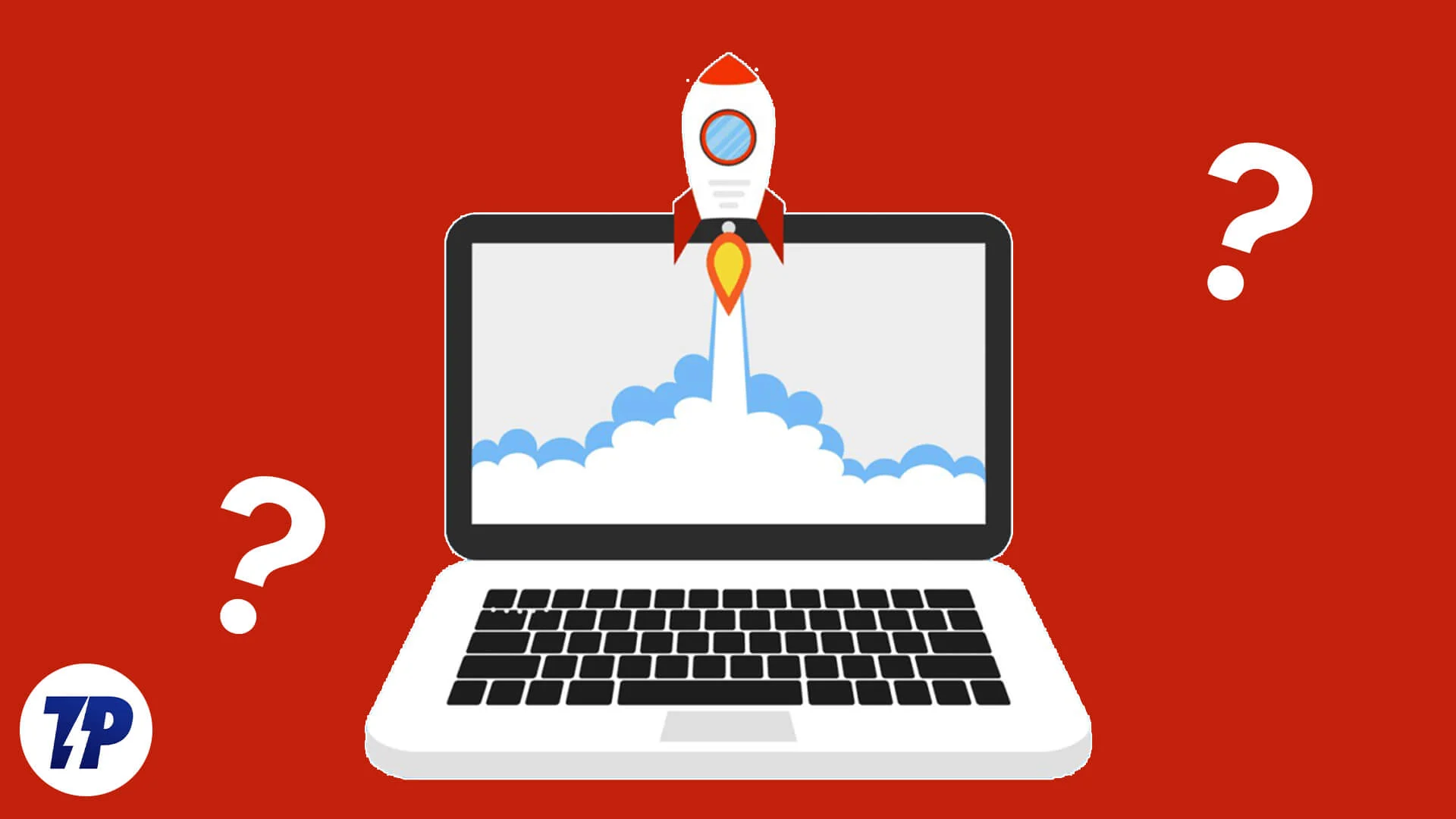
Vous pourriez être tenté de remplacer quelques composants matériels, en particulier la RAM, pour accélérer votre ordinateur portable, mais vous pouvez également apporter quelques modifications pour rendre votre ordinateur portable lent plus rapide. Même si les modifications semblent mineures et ne rendent pas votre ordinateur portable plus rapide que jamais, ces conseils combinés peuvent rendre votre ordinateur portable plus fluide et durer de nombreuses années. Allons droit au but.
Table des matières
Pourquoi mon ordinateur portable se bloque-t-il et est-il en retard ?
Il existe plusieurs raisons pour lesquelles votre ordinateur portable se comporte mal et fait des crises de colère. Le système peut devenir lent pour les raisons suivantes :
- Le logiciel que vous exécutez consomme trop de ressources ou est incompatible.
- Vous disposez de plusieurs programmes exécutés en arrière-plan qui consomment des ressources.
- Votre ordinateur ne dispose pas de suffisamment de mémoire ou de puissance de traitement pour prendre en charge un logiciel particulier.
- La présence de virus ou de logiciels malveillants peut également avoir un impact considérable sur les performances de votre ordinateur portable.
- Votre ordinateur portable regorge de fichiers indésirables qui consomment inutilement les ressources de votre PC.
- Vous avez plusieurs programmes du même type installés sur votre PC.
- Des programmes indésirables s'exécutent au démarrage.
- Les pilotes ne sont pas à jour ou vous utilisez une ancienne version de Windows.
- Les options d'alimentation de votre ordinateur portable ne sont pas optimales pour le type de tâche que vous souhaitez effectuer.
Ce ne sont là que quelques-unes des principales raisons qui peuvent provoquer le blocage ou le ralentissement de votre ordinateur portable. Vous pouvez résoudre tous ces problèmes et améliorer considérablement les performances de votre ordinateur portable lent. Passons en revue les solutions qui vous aideront à accélérer votre ordinateur portable.
Comment accélérer votre ordinateur portable lent ?
Voici quelques-unes des solutions efficaces que vous pouvez appliquer pour accélérer votre ordinateur portable. Notez que ces solutions ne rendront pas votre ordinateur portable capable d'exécuter des logiciels complets. Cependant, ils suffisent pour exécuter des programmes compatibles en douceur et éliminer les problèmes tels que les blocages aléatoires, les arrêts aléatoires, les erreurs BSOD (Blue Screen of Death) et bien plus encore.
Désactivez l'exécution des programmes indésirables au démarrage
Certains programmes sont requis par votre ordinateur portable pour démarrer initialement. Bien qu'il existe des applications système, certaines applications tierces figurent également dans cette liste et démarrent lors du démarrage. Ces logiciels et applications peuvent ralentir votre ordinateur portable. Voici les étapes pour désactiver l’exécution des programmes indésirables au démarrage.
- Appuyez sur les boutons Ctrl + Shift + Esc pour ouvrir le Gestionnaire des tâches.
- Cliquez sur le menu hamburger et sélectionnez l' onglet Démarrage .
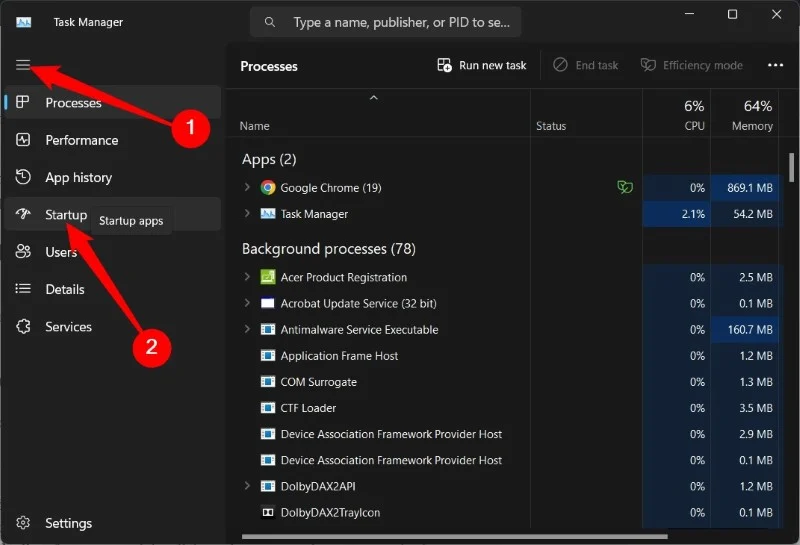
- Parcourez la liste des programmes, cliquez avec le bouton droit sur le programme indésirable et sélectionnez Désactiver .
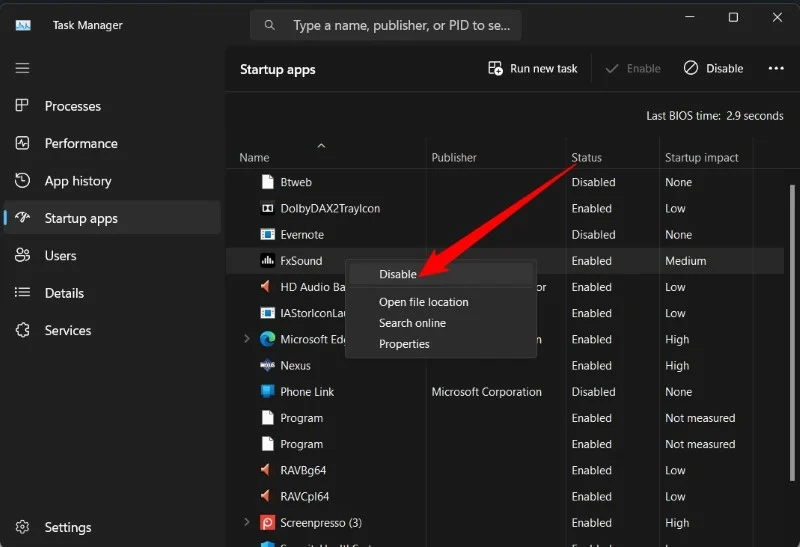
Répétez les étapes ci-dessus pour tous les programmes indésirables et la prochaine fois que vous démarrerez votre ordinateur portable, vous devriez constater un démarrage plus rapide. Cela dépend du nombre de programmes que vous avez désactivés, mais cela contribuera sûrement à accélérer votre ordinateur portable.
Désinstallez les programmes inutiles
La désinstallation des programmes dont vous n'avez plus besoin est l'un des meilleurs moyens d'accélérer votre ordinateur portable. Suivez les étapes ci-dessous pour désinstaller ces programmes.
- Appuyez sur la touche Win pour ouvrir le menu Démarrer .
- Sélectionnez Panneau de configuration .
- Cliquez sur Programmes et fonctionnalités .
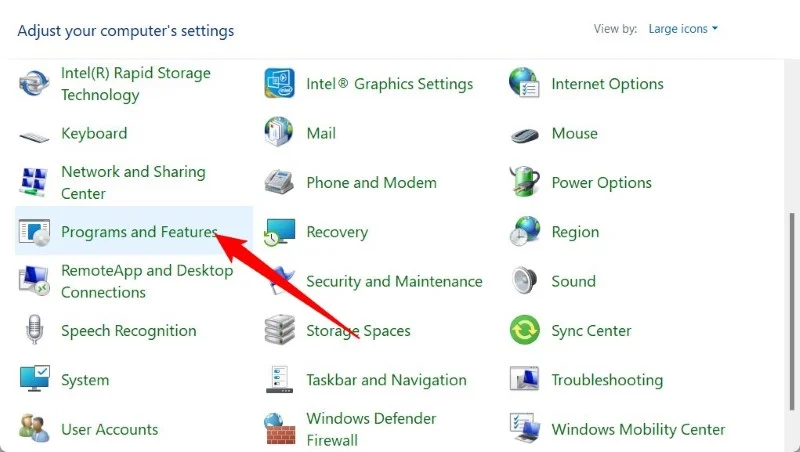
- Sélectionnez le programme et appuyez sur le bouton Désinstaller en haut.
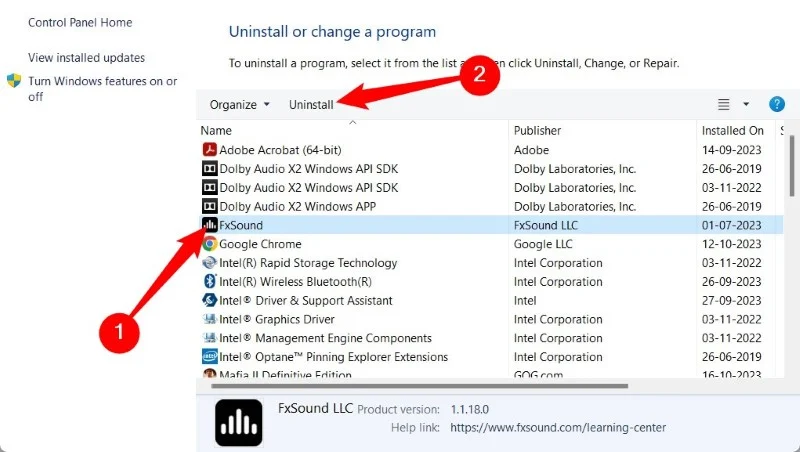
- Suivez les étapes à l'écran pour supprimer complètement le programme de votre PC.
Les programmes occupent de l'espace sur votre PC car ils stockent des paramètres personnels, des fichiers, des fichiers temporaires, etc. sur votre ordinateur portable, ce qui ralentit votre ordinateur portable. Supprimez-les simplement et libérez de l'espace de stockage pour accélérer votre ordinateur portable.
Installez les dernières mises à jour Windows
Garder votre PC à jour est très important si vous souhaitez vous protéger, utiliser de nouvelles fonctionnalités et éviter un PC lent. Si vous ne fournissez pas les dernières mises à jour à votre PC, celui-ci deviendra incompatible avec certains programmes et pourra provoquer divers problèmes. En outre, les nouvelles mises à jour apportent souvent de nouvelles fonctionnalités qui vous manqueront si la dernière mise à jour n'est pas installée.
- Appuyez sur les touches Win + I pour ouvrir la page Paramètres Windows .
- Sélectionnez Windows Update dans le volet de gauche.
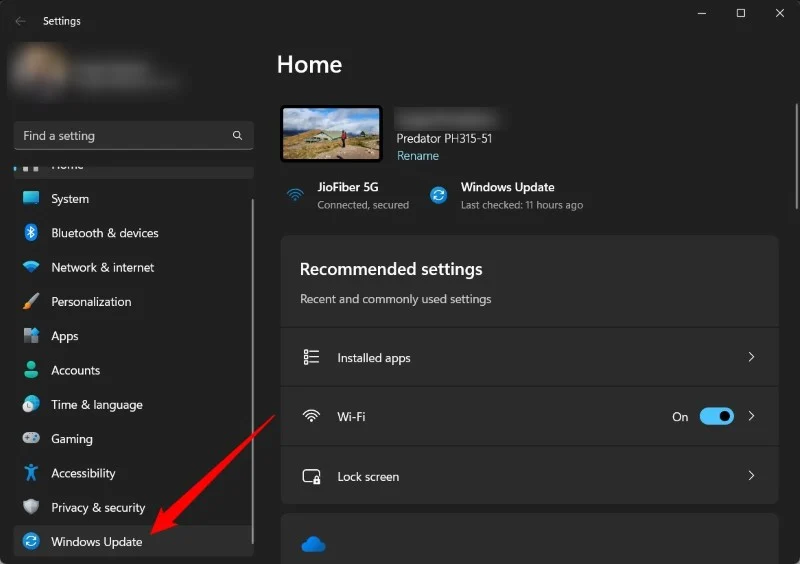
- Cliquez sur le bouton Rechercher les mises à jour . S'il y a des mises à jour en attente, cliquez sur le bouton Télécharger et installer .
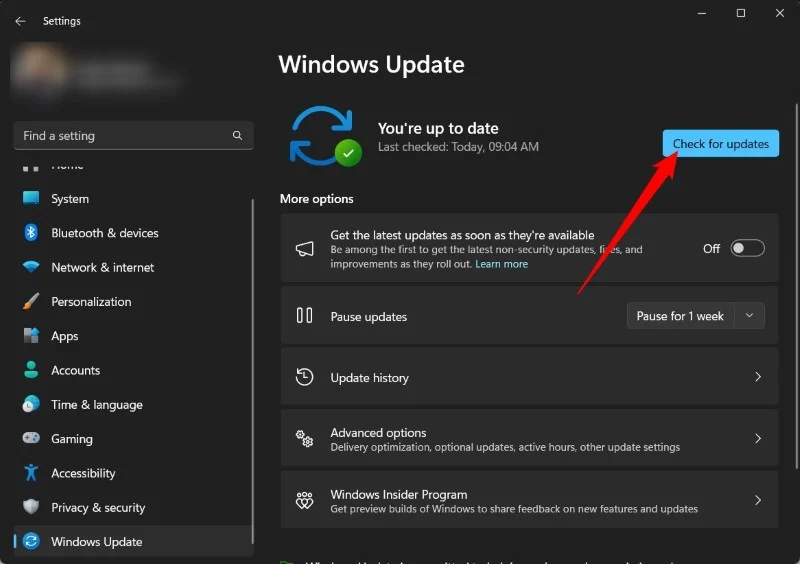
Mettre à jour les pilotes
Tout comme vous installez la dernière mise à jour de Windows, vous devez également maintenir tous vos pilotes à jour. Il existe deux manières de procéder, que vous pouvez décrire ci-dessous :
4.1 Utilisation du Gestionnaire de périphériques
- Appuyez sur la touche Win pour ouvrir le menu Démarrer .
- Tapez Gestionnaire de périphériques et ouvrez-le.
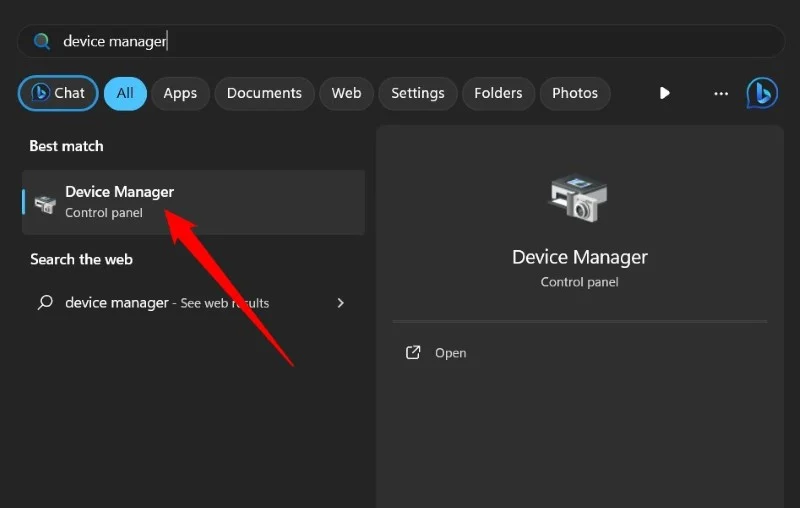
- Développez la section du pilote que vous souhaitez mettre à jour. Par exemple, Cartes graphiques .
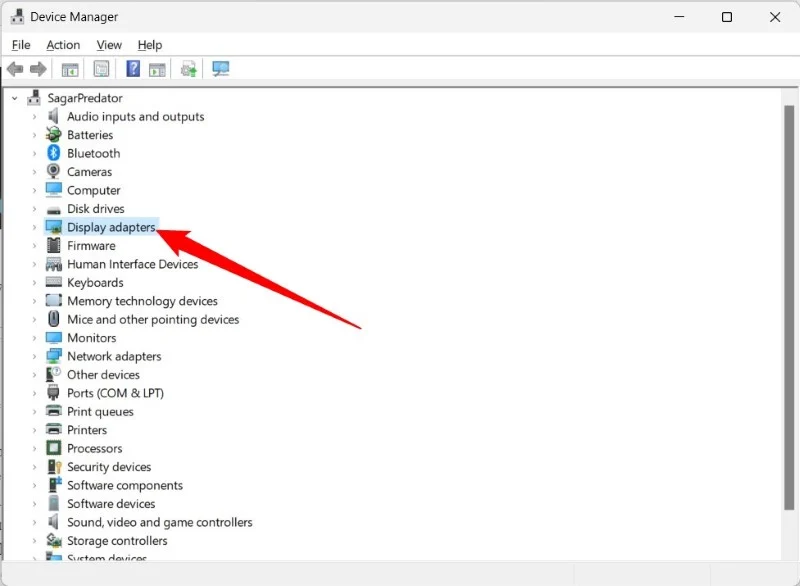
- Faites un clic droit sur votre pilote graphique et sélectionnez Mettre à jour le pilote .
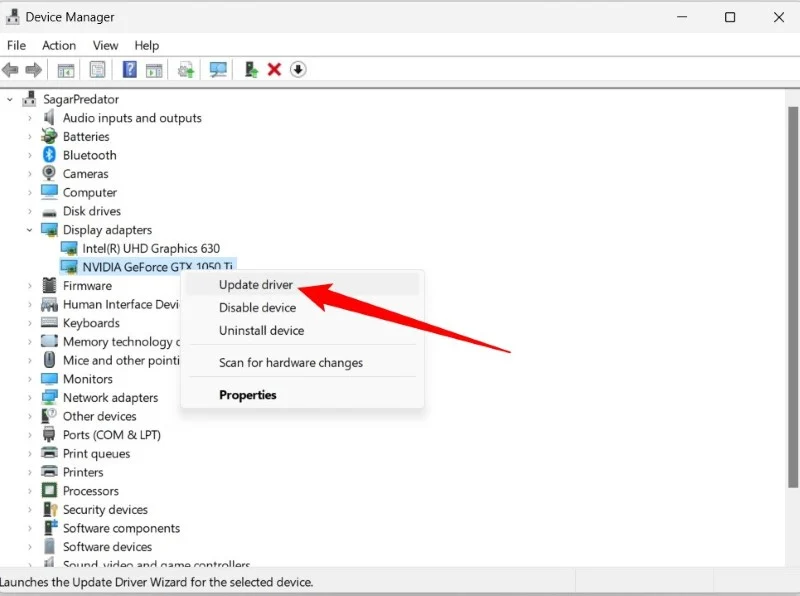
- Sélectionnez Rechercher automatiquement pour l’option des pilotes .
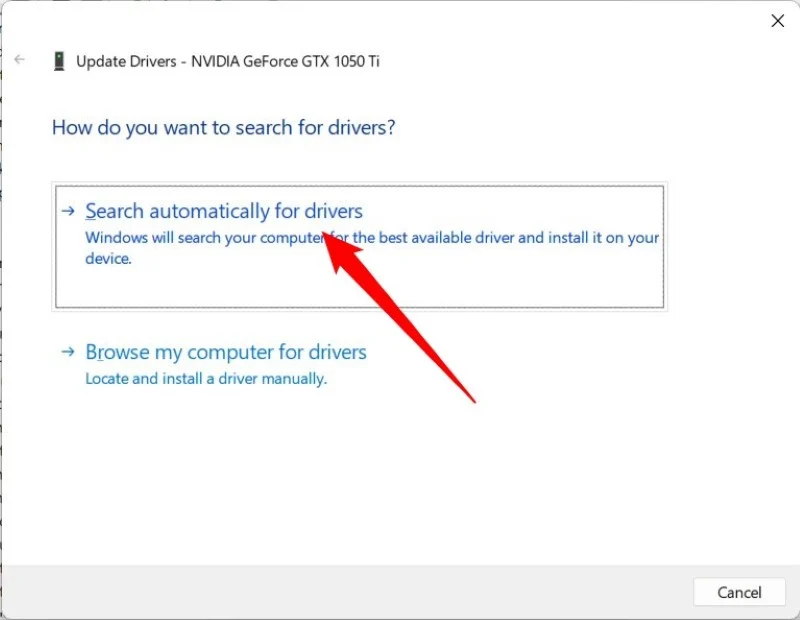
- Si une nouvelle mise à jour est disponible, votre PC vous demandera de l'installer.
4.2 Utilisation de l'Assistant Pilotes et Support Intel
- Visitez le site Web Intel Driver & Support Assistant.
- Téléchargez l'assistant sur votre PC.
- Suivez les étapes à l'écran pour installer le logiciel sur votre ordinateur portable.
- Une fois l'installation terminée, chaque fois que vous devez mettre à jour un pilote, cliquez simplement sur le bouton fléché supérieur dans le coin inférieur droit de votre barre des tâches.

- Cliquez avec le bouton droit sur Intel Driver & Support Assistant et sélectionnez l'option Rechercher de nouveaux pilotes .
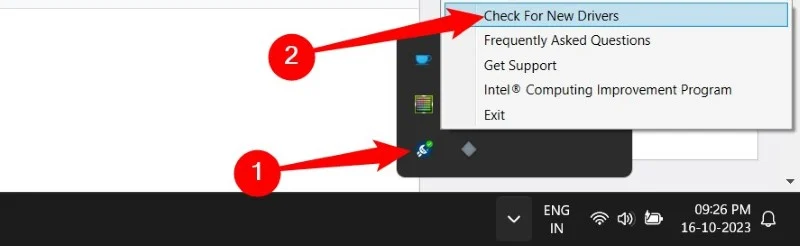
- Il lancera un site Web dans votre navigateur par défaut et recherchera automatiquement les pilotes obsolètes. Si une nouvelle mise à jour est disponible, vous pouvez appuyer sur Télécharger , puis sur Installer .
Supprimez les fichiers temporaires et videz la corbeille
Vous devez régulièrement supprimer les fichiers temporaires et également garder la corbeille vide. Ces fichiers occupent un espace inutile sur votre système et certains fichiers sont souvent la principale cause du ralentissement du système. Pour effacer les fichiers temporaires, suivez les étapes ci-dessous.
- Appuyez sur les touches Win + R pour ouvrir la boîte de dialogue Exécuter .
- Tapez %temp% et appuyez sur Entrée .
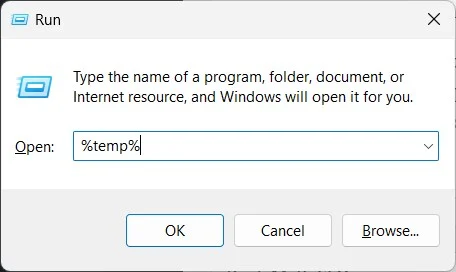
- Sélectionnez tous les fichiers en appuyant sur Ctrl + A , puis appuyez sur le bouton Suppr de votre clavier.
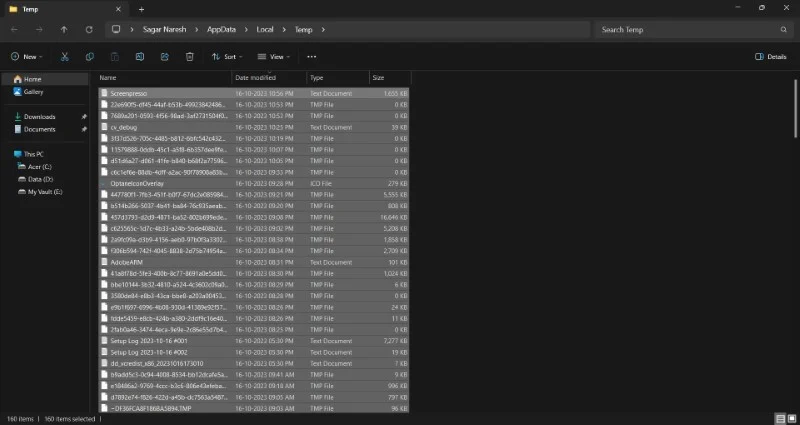
Modifier les paramètres d'alimentation
Votre ordinateur portable est livré avec différentes options d'alimentation qui vous permettent d'utiliser vos ressources de manière optimale : lorsque votre PC dispose d'une batterie pleine, lorsqu'il est branché sur une source d'alimentation et lorsqu'il ne reste que peu de charge. Un ordinateur portable ralenti peut être dû au plan « Économie d'énergie » que vous avez peut-être sélectionné. Le mode d'économie d'énergie est utile lorsqu'il ne reste plus beaucoup de batterie dans votre ordinateur portable, mais il ralentit définitivement votre ordinateur portable.

Pour modifier vos paramètres d'alimentation, suivez les étapes ci-dessous.
- Appuyez sur la touche Win pour ouvrir le menu Démarrer .
- Ouvrez le Panneau de configuration .
- Cliquez sur Options d'alimentation .
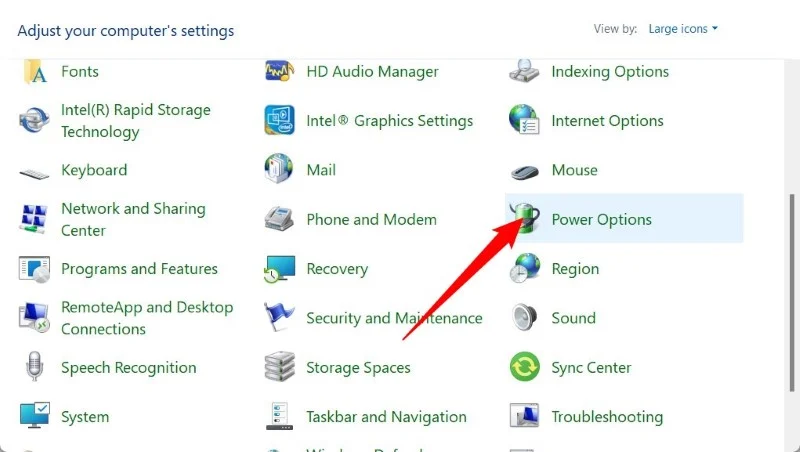
- Si l'option d'alimentation est sélectionnée sur Equilibrée (recommandée) , sélectionnez Haute performance .
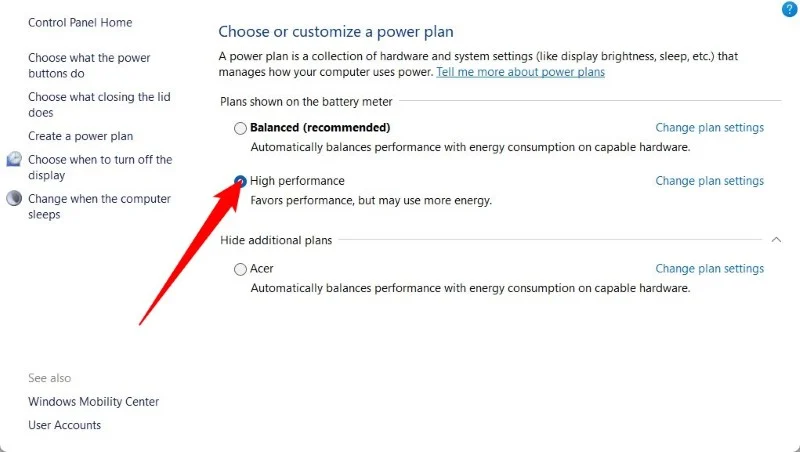
- Maintenant, cliquez sur l' icône de la batterie en bas à droite de la barre des tâches.
- Désactivez l’option Économiseur de batterie en cliquant dessus.
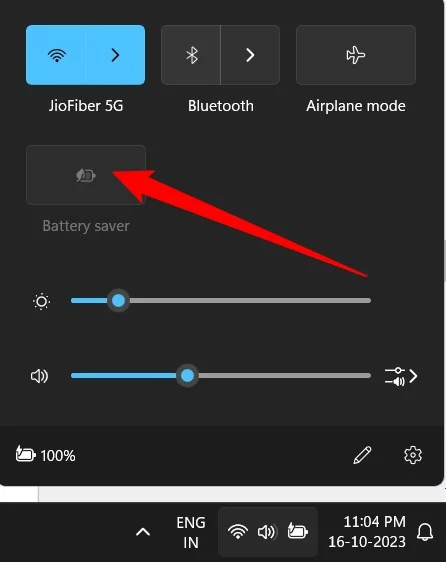
Empêcher OneDrive de se synchroniser
OneDrive est la solution de stockage cloud de Microsoft qui vous permet de stocker vos fichiers dans le cloud et d'y accéder où que vous soyez. OneDrive sauvegarde constamment les fichiers de votre PC vers le cloud, ce qui, pour des raisons évidentes, consomme vos ressources et peut également ralentir votre ordinateur portable. Par conséquent, pour augmenter légèrement la vitesse de votre ordinateur portable, nous vous recommandons d'arrêter la synchronisation avec OneDrive.
- Cliquez sur la flèche vers le haut en bas à droite de la barre des tâches.
- Faites un clic droit sur l'icône OneDrive, sélectionnez Suspendre la synchronisation et sélectionnez l'heure appropriée en fonction de la durée pendant laquelle vous souhaitez qu'elle soit mise en pause.
- Vous pouvez également désactiver la synchronisation en cliquant avec le bouton droit sur l' icône OneDrive , en sélectionnant Paramètres , puis Compte , et en choisissant Dissocier ce PC .
Activer le sens du stockage
L'espace disque sur lequel vous avez installé le système d'exploitation Windows doit être suffisamment grand pour que le système d'exploitation fonctionne correctement. Cela pourrait vous donner une augmentation significative de la vitesse. Voici comment procéder ;
- Appuyez sur les touches Win + I pour ouvrir la page Paramètres .
- Sélectionnez Système dans le volet de gauche et cliquez sur Stockage sur le côté droit.
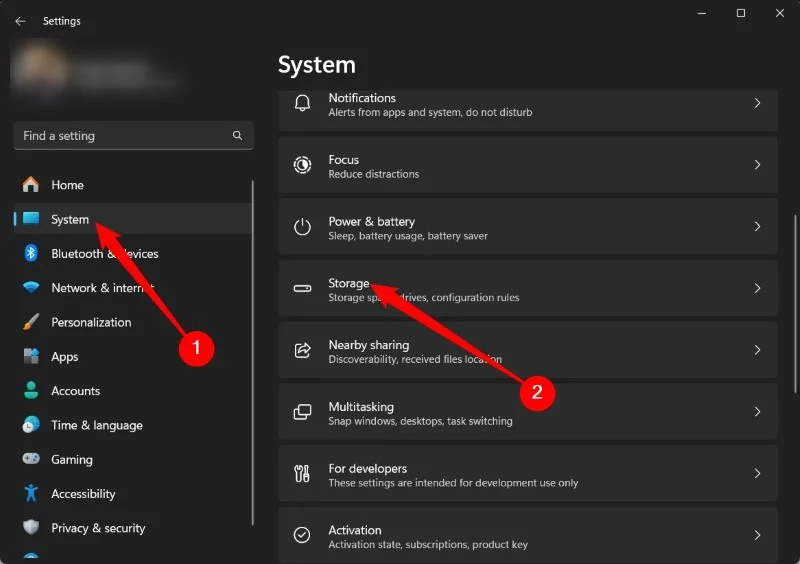
- Faites défiler vers le bas et sous Storage Management , activez Storage Sense .
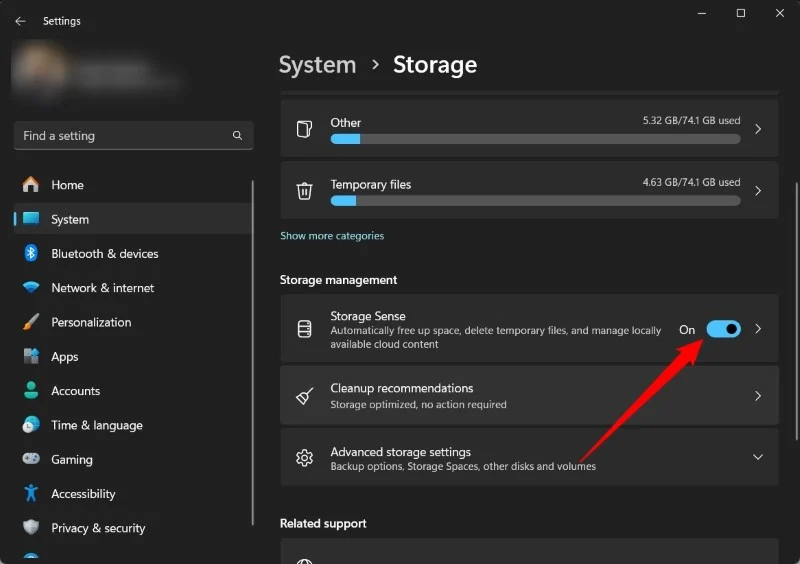
- Maintenant, cliquez sur Fichiers temporaires .
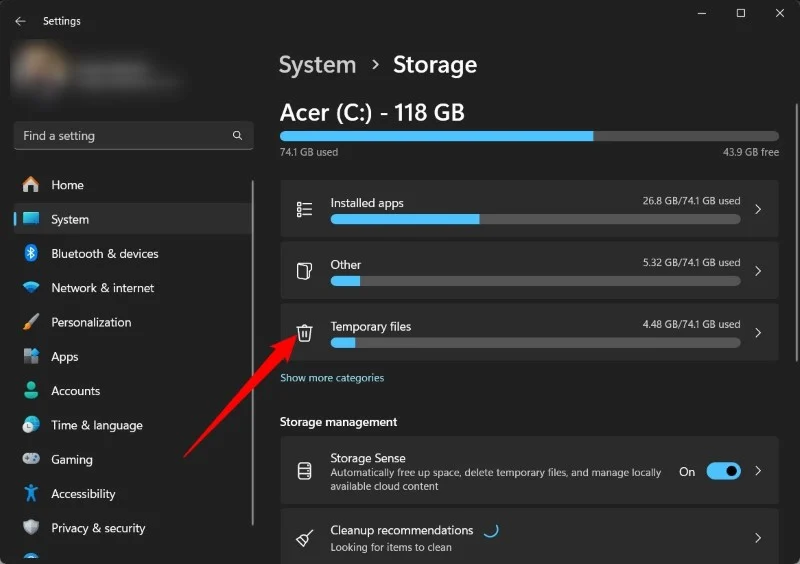
- Cochez les cases des fichiers que vous souhaitez supprimer et cliquez sur le bouton Supprimer les fichiers .
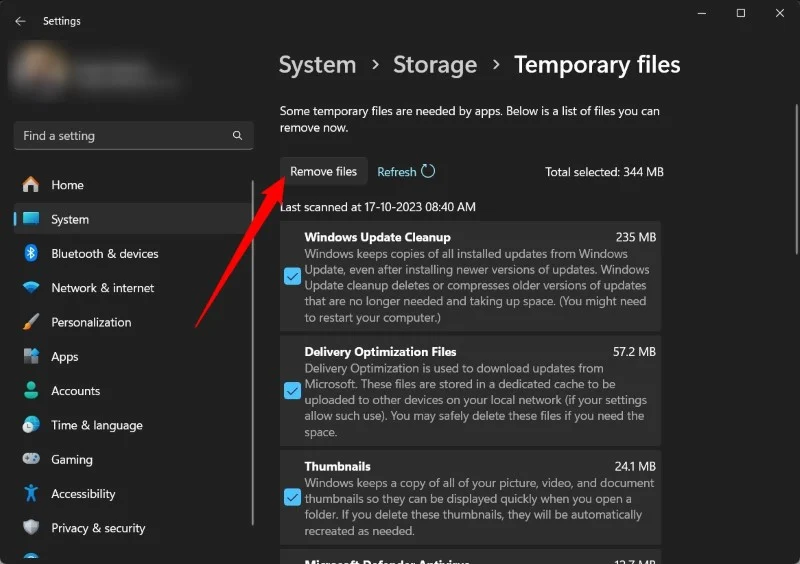
L'outil intégré utile appelé Storage Sense est très efficace pour gérer votre stockage. Vous pouvez demander à Storage Sense de supprimer tous les fichiers de votre dossier Téléchargements en fonction de la durée pendant laquelle les fichiers sont là, et vous pouvez également choisir l'option permettant de vider automatiquement la corbeille après un certain temps. Pour modifier ces paramètres, vous devez cliquer sur l'option Storage Sense et faire le nécessaire.
Désactivez les fonctionnalités de Windows
La désactivation des fonctionnalités Windows qui ne sont pas absolument nécessaires peut également contribuer à accélérer votre ordinateur portable. Cependant, faites-le avec prudence, car la désactivation d'une fonctionnalité importante du système pourrait endommager votre PC.
- Appuyez sur la touche Win pour ouvrir le menu Démarrer et ouvrir le Panneau de configuration .
- Sélectionnez Programmes et fonctionnalités .
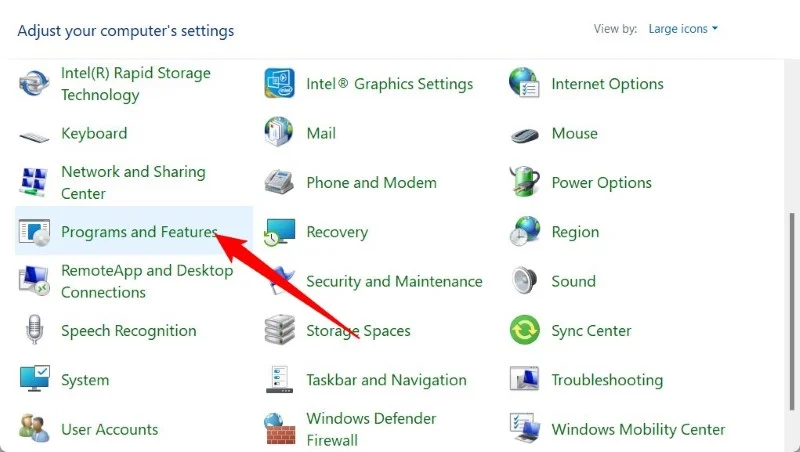
- Cliquez sur Activer ou désactiver des fonctionnalités Windows dans le volet de gauche.
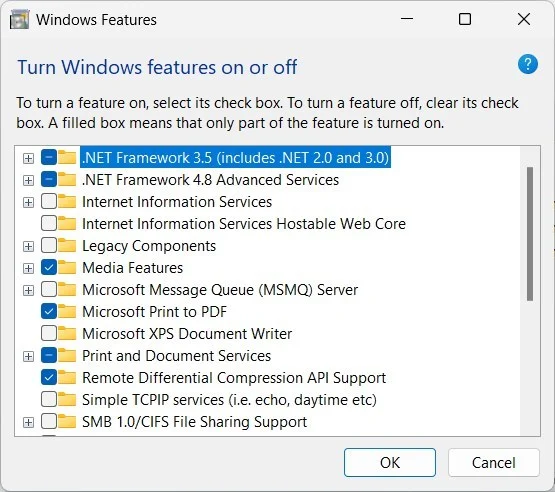
- Décochez les cases que vous souhaitez désactiver et cliquez sur OK .
Optimisez votre disque dur
Au fil du temps, les fichiers du disque dur se fragmentent, ce qui signifie qu'ils sont déchiquetés en plusieurs fichiers, ce qui oblige votre ordinateur portable à déployer davantage d'efforts pour les localiser et les utiliser. Vous pouvez facilement défragmenter les fichiers du disque dur, c'est-à-dire que vous rassemblez tous les fichiers pour un processus plus rapide.
- Appuyez sur la touche Win pour ouvrir le menu Démarrer .
- Tapez Défragmenter et optimiser les lecteurs et ouvrez le résultat approprié.
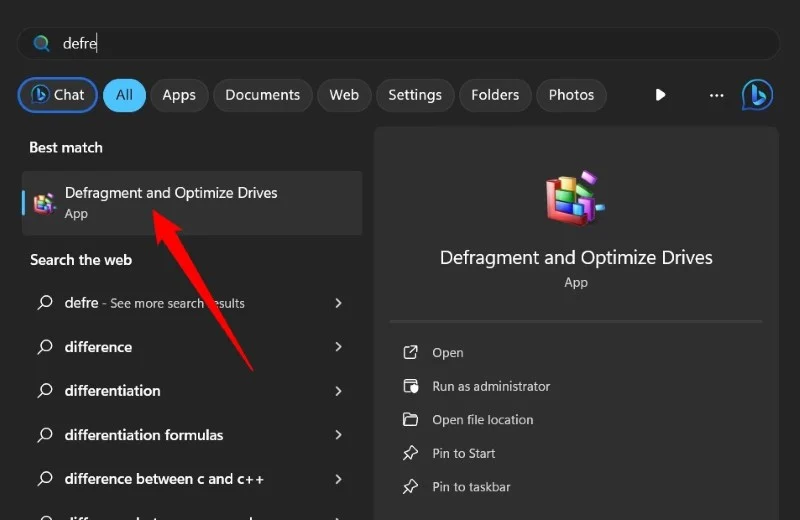
- Sélectionnez le lecteur et appuyez sur le bouton Optimiser .
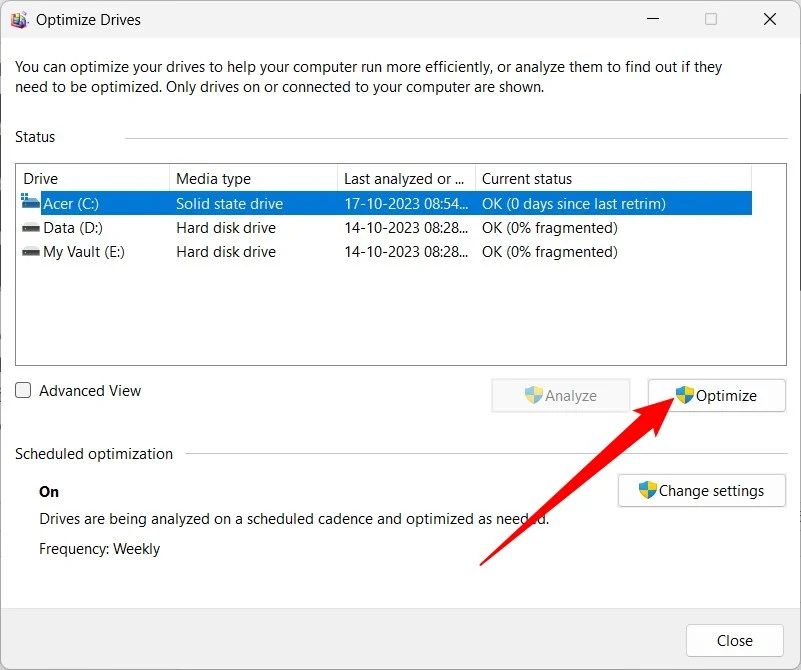
- Vous pouvez également ouvrir l'Explorateur de fichiers, cliquer avec le bouton droit sur le lecteur et sélectionner Propriétés .
- Passez à l'onglet Outils et cliquez sur Optimiser .

- Sélectionnez le lecteur et appuyez à nouveau sur le bouton Optimiser pour défragmenter votre lecteur.
Ajustez les animations graphiques
Le dernier système d'exploitation Windows apporte de nombreuses animations et est assez dur pour le GPU. Bien que cela donne une nouvelle sensation lors de l'utilisation du système d'exploitation, pour les vieux ordinateurs portables, ce n'est pas très bon. Ainsi, tout comme vous ajustez les animations graphiques et d'autres paramètres pour un jeu qui n'est pas pris en charge de manière optimale par votre pilote graphique, vous pouvez également modifier les graphiques de votre système d'exploitation Windows en suivant les étapes ci-dessous.
- Appuyez sur les touches Win + I pour ouvrir la page Paramètres .
- Sélectionnez Système dans le volet de gauche.
- Faites défiler jusqu'à la fin et sélectionnez À propos de .
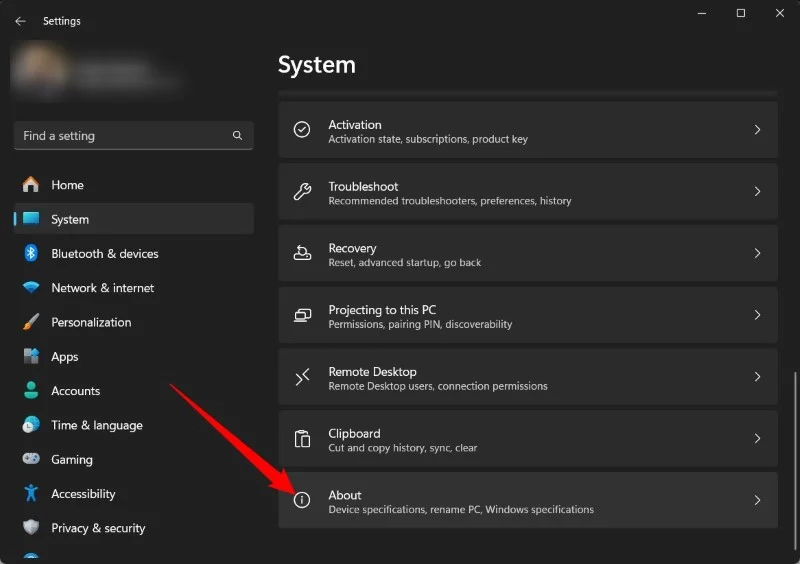
- Cliquez sur Paramètres système avancés .

- Cliquez sur le bouton Performances .
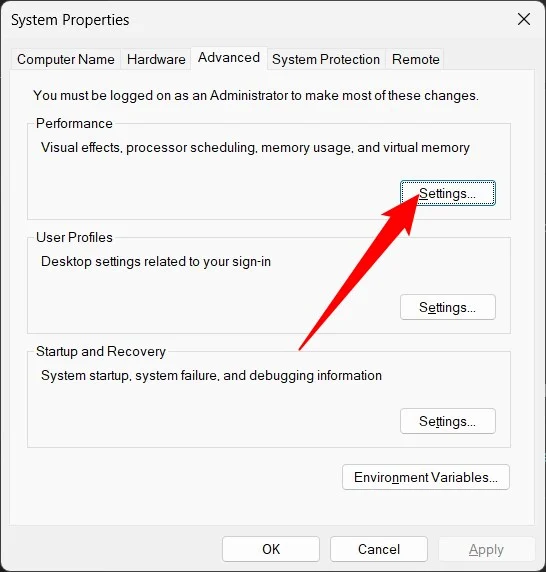
- Choisissez les meilleurs paramètres, désactivez ceux dont vous n'avez pas besoin et appuyez sur OK .
Vérifiez votre PC pour les virus ou les logiciels malveillants
La présence de virus ou de malwares est très dangereuse, non seulement pour vos données personnelles mais aussi pour les performances de votre PC. Les virus ou les logiciels malveillants peuvent pénétrer dans votre ordinateur portable via le courrier électronique, les téléchargements de logiciels malveillants, les publicités, etc. Dans de tels cas, avoir un outil antivirus robuste installé sur votre PC peut vous aider à vous débarrasser des virus ou des logiciels malveillants sur votre PC et également vous protéger contre de tels problèmes.
Si vous souhaitez accélérer votre ordinateur portable, vous devez analyser votre PC à la recherche de virus ou de logiciels malveillants, et s'ils sont détectés, vous devez suivre les étapes pour les supprimer de votre PC. Vous verrez que la vitesse et les performances de votre ordinateur portable s’amélioreront considérablement. Afin d'éviter que votre ordinateur portable ne soit infecté, vous devez également essayer de télécharger des programmes à partir de sources officielles ou fiables, ne pas ouvrir les pièces jointes provenant d'adresses e-mail inconnues et utiliser un bon bloqueur de publicités pour éviter de cliquer accidentellement sur des publicités.
Lecture connexe : Comment débloquer Windows 11/10 : le guide ultime
Mettez à niveau votre matériel
Si aucune des astuces ci-dessus ne vous a aidé à améliorer la vitesse de votre ordinateur portable, nous vous suggérons de mettre à niveau votre matériel. Par matériel, nous entendons que vous pouvez ajouter de la RAM supplémentaire à votre ordinateur portable et passer à un SSD, car cela peut améliorer la vitesse de lecture/écriture des fichiers. Vous pouvez lire notre guide dédié qui vous aide avec tous les détails sur la façon d'acheter le meilleur SSD pour votre ordinateur portable. En dernier recours, vous pouvez économiser de l’argent et vous procurer un nouvel ordinateur portable adapté aux tâches que vous effectuez.
FAQ sur la façon d'accélérer votre ordinateur portable
1. Le VPN peut-il ralentir mon ordinateur portable ?
La réponse à cette question est compliquée. Si vous utilisez un VPN de qualité inférieure, cela affectera votre vitesse Internet et votre navigateur mettra des années à charger une page Web. Cela peut rendre votre ordinateur portable lent, mais en réalité, c'est votre VPN qui empêche le navigateur de fonctionner de manière optimale. Ainsi, pour améliorer la vitesse, investissez simplement dans un meilleur outil ou service VPN.
2. Que pouvez-vous faire d'autre pour accélérer votre ordinateur portable ?
Si rien ne fonctionne, avant d'acheter un nouvel ordinateur portable, essayez de réinstaller le système d'exploitation Windows. Essayez d'effacer toutes les données de votre ordinateur portable, même les fichiers personnels, et recommencez. Avant de faire cela, effectuez une sauvegarde de tous vos fichiers pour éviter toute perte de données.
3. Windows 11 ralentit-il votre ordinateur portable ?
Windows 11 est construit efficacement et est léger. Ainsi, Windows 11 ne devrait pas être une raison pour ralentir votre ordinateur portable. Cependant, si vous pensez que c'est le cas, vous pouvez toujours accéder à l'ancienne version et vérifier si c'est la raison.
